Lijit.com is een website waar je onbedoeld kunt worden naar omgeleid door een bepaalde adware die actief is op je systeem. Van zodra deze potentieel ongewenste toepassing geïnstalleerd wordt, wijzigt het belangrijke browser parameters en injecteert het zijn eigen virtuele lag om tal van opdringerige advertenties te genereren op bijna elke echte website die je bezoekt.
Daarnaast, leidt lijit.com je ook om naar verschillende commerciële websites. Onderzoek heft aangetoond date r drie extra versies van zijn – ap.lijit.com, vap.lijit.com, en ce.lijit.com. Desalniettemin is het gedrag van lijit.com en zijn subdomeinen identiek. Als je ondervonden hebt dat deze website je scherm actief aanvalt met advertenties en onverwachte omleidingen, is de beste oplossing om onmiddellijk de nodige maatregelen te treffen om je browser te zuiveren van de geassocieerde adware.
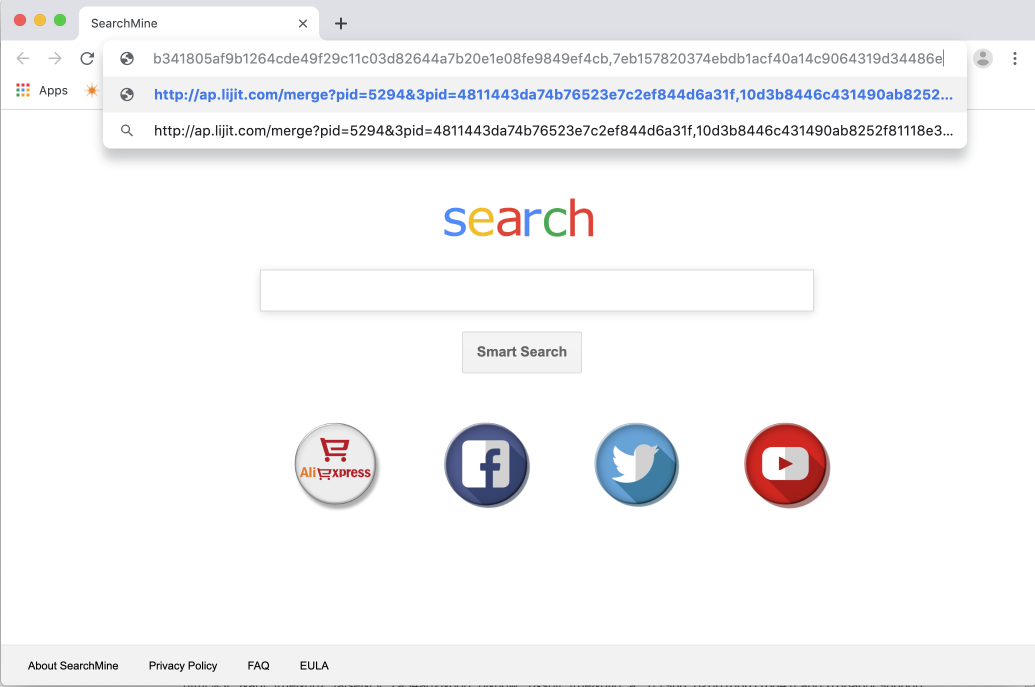
Voornaamste functies van lijit.com
Om het simpel te houden, de voornaamste rol van lijit.com is het spammen van vervelende advertenties op je browser. De trigger kan zijn het klikken op een geschikte link of het openen van een nieuw tabblad waardoor je permanent veel opdringerige advertenties blijft tegenkomen. Er is geen “pauze” of “uitschakelen” knop die je kunt gebruiken om zijn advertenties te stoppen. De enige mogelijke remedie om je browser te herstellen is het verwijderen van alle componenten van de adware op je apparaat.
Lijit.com en zijn gerelateerd subdomeinen hebben de volgenden dingen gemeenschappelijk:
- distributie via het bundelen met gratis toepassingen;
- het promoten van dubieuze toepassingen of misleidende beveiligingswaarschuwingen;
- het doorsturen van de browser naar tal van commerciële pagina’s zonder de uitdrukkelijke toestemming van de gebruiker;
- het traceren van je browsing activiteiten;
- het leveren van opdringerige advertenties, coupons, deals, en andere gepromote content;
- wijzigingen aan het register en browser instellingen.
Lijit.com leidt gebruikers vervolgens om naar de sorvn.com pagina, die de bedoeling heeft gebruikers te laten reageren op adverteerservices. Hoewel deze bepaalde website je apparaat geen rechtstreekse of onrechtstreekse schade kan berokkenen, is de verwevenheid met vee andere misleidende domeinen een reden tot bezorgdheid.
Zoals hierboven vermeld, traceert lijit.com je browsing gewoontes door zichzelf te verankeren met allerlei tracking cookies die de mogelijkheid hebben om gegevens te verzamelen over je ingediende zoekopdrachten, bezochte pagina’s, IP-adres en zelfs je surfgeschiedenis. Dit kan resulteren in beduidende lekken van je persoonlijke informatie en identiteitsdiefstal. Daarenboven kan een groot deel van je private gegevens toegankelijk zijn voor derden (potentieel, ook voor online criminelen). Dit kan resulteren in het feit dat je al snel nog agressievere advertenties zult tegenkomen, of constant een boel ongewenste spam in je mailbox krijgt.
Hoe infiltreert adware je computer?
Normaal bereikt de adware die de lijit.com omleidingen veroorzaakt computers via het installeren van freeware of shareware. Er kunnen tal van andere programma’s in de bundel zitten en deze informatie wordt vaak niet duidelijk weergegeven. Daarom moet je zeer aandachtig zijn tijdens het installatieproces. Schenk de nodige aandacht aan belangrijke, kleine details. De informatie over de adware kan voorzien worden in kleine lettertjes of het kan zijn dat je de “Geavanceerde” installatiemethode moet selecteren om alles te kunnen uitvinken wat andere programma’s voorstelt die je niet nodig hebt.
Het niet aandachtig zijn tijdens de installatie van gratis toepassingen kan leiden tot de infiltratie van andere programma’s die je niet nodig hebt. Sommige van hen kunnen in essentie de prestaties van het systeem verminderen door een hoof CPU gebruikt te veroorzaken zelfs op een fonkelnieuw systeem dat je recent aangekocht hebt. Daarom, des te sneller je lijit.com en de geassocieerde adware verwijdert, des te beter.
De beste manier om lijit.com te verwijderen.
Lijit.com is geen programma dat je kan terugvinden in de lijst met beschikbare toepassingen. Zoals vermeld, maakt het deel uit van een specifieke adware op je computer, het gerelateerde programma is echter zeer slim en probeert zijn aanwezigheid op je computer te verbergen. Er kunnen verschillende processen of services zijn die ervoor zorgen dat het probleemloos kan werken. Enkel een ingewikkeld onderzoek van je workstation met Spyhunter zal helpen om de bron van het lijit.com probleem te ontdekken en het op een correcte manier te herstellen zonder restanten van adware achter te laten op je systeem.
De Lijit Com Browser Hijacker snelkoppelingen
- Voornaamste functies van lijit.com
- Hoe infiltreert adware je computer?
- De beste manier om lijit.com te verwijderen.
- Automatische tools Malware verwijderen
- Verwijder Lijit.com
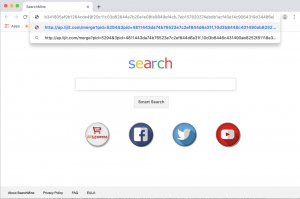
Automatische tools Malware verwijderen
(Win)
Opmerking: Spyhunter proef levert detectie van parasieten zoals De Lijit Com Browser Hijacker en helpt bijde verwijdering ervan gratis. beperkte proefversie beschikbaar, Terms of use, Privacy Policy, Uninstall Instructions,
(Mac)
Opmerking: Combo Cleaner proef levert detectie van parasieten zoals De Lijit Com Browser Hijacker en helpt bijde verwijdering ervan gratis. beperkte proefversie beschikbaar,
Verwijder Lijit.com
Hoe Lijit.com Browser Hijacker te verwijderen, gebruik makend van het Configuratiescherm
- Start -> Configuratiescherm (oudere Windows) of druk op de Windows-knop -> Zoek en enter Configuratiescherm (Windows 8);

- Kies Verwijder Programma;

- Blader door de lijst en verwijder zaken gerelateerd aan Lijit.com Browser Hijacker .

- Klik op de Verwijder knop.

- In veel gevallen is een anti-malware programma beter in het detecteren van gerelateerde parasieten, dus we raden u aan Spyhunter te installeren om zo andere programma’s die mogelijks onderdeel zijn van een infectie, te elimineren.

Deze methode zal sommige browser plug-ins niet verwijderen, ga daarom door naar het volgende deel van de handleiding.
Verwijder De Lijit.com Browser Hijacker van uw browsers
TopHoe De Lijit.com Browser Hijacker te verwijderen van Google Chrome:
- Klik op het icoon met de drie horizontale lijnen in de werkbalk van de browser en selecteer Meer hulpmiddelen -> Extensies

- Selecteer alle kwaadaardige extensies en verwijder ze.

- Klik op het icoon met de drie horizontale lijnen in de werkbalk van de browser en selecteer Instellingen.

- Selecteer Beheer zoekmachines.

- Verwijder onnodige zoekmachines van de lijst.

- Ga terug naar de instellingen. Bij Opstarten kiest u voor Open lege pagina (u kan ongewenste pagina’s ook in dit scherm verwijderen).
- Als uw startpagina werd aangepast, klik dan op het Chrome menu in de rechter-boven hoek, selecteer Instellingen. Selecteer Open een specifieke pagina of een set van pagina’s en klik op Pagina set.

- Verwijder kwaadaardige zoekwebsites op een nieuw Opstart pagina’s scherm door op de “X” ernaast te klikken.

(Optioneel) Reset uw browserinstellingen
Als u nog steeds problemen ondervindt gerelateerd aan Lijit.com Browser Hijacker, reset de instellingen van uw browser dan naar de standaardinstellingen.
- Klik op de menu-knop van Chrome (drie horizontale lijnen) en selecteer Instellingen.
- Scrol naar het einde van de pagina en klik op de Reset instellingen knop.

- Klik op de Reset knop in het bevestigingsscherm.

Als u de instellingen van uw browser niet opnieuw kan instellen en het probleem blijft aanhouden, scan uw computer dan met een anti-malware programma.
TopHoe De Lijit.com Browser Hijacker te verwijderen van Firefox:
- Klik op de menu-knop in de rechter-boven hoek van het Mozilla scherm en selecteer het “Add-ons” icoon (of druk op Ctrl+Shift+A op uw toetsenbord).

- Ga door de lijst met Extensies en Add-ons, verwijder alles gerelateerd aan De Lijit.com Browser Hijacker of zaken die u niet herkent. Als u de extensie niet kent en het is niet gemaakt door Mozilla, Google, Microsoft, Oracle of Adobe, dan hebt u het waarschijnlijk niet nodig.

- Als uw startpagina was veranderd, klikt u op het Firefox menu in de rechter-boven hoek, selecteer Opties → Algemeen. Enter de gewenste URL in het startpagina veld en klik op Stel in als standaard.

(Optioneel) Reset uw browserinstellingen
Als u nog steeds problemen ondervindt in verband met Lijit.com Browser Hijacker, reset de instellingen van uw browser dan naar de standaardinstellingen.
- Klik op de menu-knop in de rechter-boven hoek van het Mozilla Firefox scherm. Klik op de Help knop.

- Kies voor Probleemoplossingsinformatie in het Help menu.

- Klik op de Reset Firefox knop.

- Klik op de Reset Firefox knop in het bevestigingsscherm. Mozilla Firefox zal sluiten en de instellingen opnieuw instellen.

- Typ “about:config” in de URL-balk en druk op enter. Dit zal de pagina met Instellingen openen.

- Typ “Keyword.url” in de zoekbalk. Klik rechts en stel het opnieuw in (reset).

- Typ “browser.search.defaultengine” in de zoekbalk. Klik rechts en stel het opnieuw in (reset).
- Typ “browser.search.selectedengine” in de zoekbalk. Klik rechts en stel het opnieuw in (reset).
- Zoek naar “browser.newtab.url”. Klik rechts en stel het opnieuw in (reset).. Dit zal ervoor zorgen dat de zoekpagina niet steeds zal openen in elk nieuw tabblad.
- Als de instellingen opnieuw worden aangepast en de scan met een anti-malware programma toont geen infecties: sluit Firefox, open de bestandsverkenner en typ en enter %AppData% in de adresbalk. Typ en enter user.js in de zoekbalk. Als het bestand bestaat, hernoem het dan en herstart Firefox. U zal de bovenstaande stappen moeten herhalen.

Als u de browserinstellingen niet opnieuw kan instellen en het probleem blijft aanhouden, scan uw systeem dan met een anti-malware programma.
TopHoe het De Lijit.com Browser Hijacker virus te verwijderen van Internet Explorer (oudere versies):
- Klik op de pijl aan de rechterkant van de zoekbalk.
- Doe het volgende: in IE8-9 kies Beheer Zoekmachines, in IE7 klik op Pas zoekstandaarden aan.
- Verwijder de Lijit.com Browser Hijacker van de lijst.
Hoe De Lijit.com Browser Hijacker te verwijderen van IE 11:
- Klik op het Instellingen icoon (rechts-boven) → Beheer Add-ons.

- Ga door de Werkbalken en extensies. Verwijder alles gerelateerd aan De Lijit.com Browser Hijacker en items die u niet kent en niet gemaakt werden door Google, Microsoft, Yahoo, Oracle of Adobe.

- Selecteer Zoekmachines.

- Als één van deze zoekmachines niet beschikbaar is, volg dan “Vind meer zoekmachines” aan de onderzijde van het scherm en installeer Google.

- Sluit de Opties.
- Als uw startpagina werd veranderd, klik dan op het Gereedschap icoon in de rechter-boven hoek en open het Internet Explorer menu, selecteer Internet opties en kies voor het Algemeen tabblad. Enter een gewenste URL in het startpagina veld en druk op Pas toe.

(Optioneel) Reset uw browserinstellingen
Als u nog steeds problemen ondervindt gerelateerd aan Lijit.com Browser Hijacker, reset de instellingen van uw browser dan naar de standaardinstellingen.
- Klik op het Gereedschap icoon → Internet Opties.

- Kies voor de Geavanceerd tab en klik op de Reset knop.

- Selecteer het “Verwijder persoonlijke instellingen” vakje en klik op de Reset knop.

- Klik op de Sluit knop in het bevestigingsscherm, sluit dan de browser.

Als u de instellingen van uw browser niet opnieuw kan instellen en het probleem blijft aanhouden, scan uw computer dan met een anti-malware programma.
Hoe De Lijit.com Browser Hijacker verwijderen uit Microsoft Edge:Top
- Open Microsoft Edge en klik op de Meer acties knop (drie puntjes in de rechter bovenhoek van het scherm), kies dan Instellingen.

- In het Instellingen venster, klik op de Kies wat te wissen knop.

- Selecteer alles wat je wil verwijderen en klik op Wissen.

- Rechterklik op Start en kies Taakbeheer.

- Op de Proces tab rechterklik op Microsoft Edge en selecteer Ga naar details.

- In de Details zoek je naar waarden genaamd Microsoft Edge, rechterklik op elk van hen en selecteer dan Taak beëindigen om deze waarden te stoppen.

TopHoe De Lijit.com Browser Hijacker te verwijderen van Safari:
Verwijder kwaadaardige extensies
- Klik op het Safari-menu links-boven op uw scherm. Selecteer Voorkeuren.

- Selecteer Extensies en verwijder De Lijit.com Browser Hijacker en andere verdachte extensies.

- Als uw startpagina werd aangepast, klikt u op het Safari-menu links-boven op uw scherm. Selecteer Voorkeuren en kies voor het Algemeen tabblad. Enter de URL die u wil instellen als uw startpagina.

(Optioneel) Stel uw browserinstellingen opnieuw in
Als u nog steeds problemen ervaart omtrent Lijit.com Browser Hijacker, reset de instellingen van uw browser dan naar z’n standaardinstellingen.
- Klik op het Safari-menu links-boven op uw scherm. Selecteer Reset Safari…

- Selecteer de opties die u opnieuw wil instellen (meestal werden ze allemaal al voor u geselecteerd) en klik op de Reset-knop.

Als u uw browserinstellingen niet opnieuw kan instellen en het probleem is er nog steeds, scan uw systeem dan met een anti-malware programma.












































